Pobierz sterowniki do laptopa HP Pavilion g6
W przypadku każdego laptopa lub komputera stacjonarnego musisz zainstalować sterowniki. Pozwoli to urządzeniu działać tak wydajnie i stabilnie, jak to tylko możliwe. W dzisiejszym artykule dowiesz się, skąd można pobrać oprogramowanie do laptopa HP Pavilion g6 i jak go poprawnie zainstalować.
Spis treści
Opcje wyszukiwania i instalacji notebooka HP Pavilion g6
Proces znajdowania oprogramowania dla laptopów jest nieco prostszy niż w przypadku stacjonarnych komputerów. Wynika to z faktu, że często wszystkie sterowniki do laptopów można pobrać z prawie jednego źródła. Chcielibyśmy powiedzieć więcej o podobnych metodach, a także o innych metodach pomocniczych.
Metoda 1: Strona producenta
Metodę tę można nazwać najbardziej niezawodną i sprawdzoną wśród wszystkich pozostałych. Jego istota sprowadza się do tego, że będziemy wyszukiwać i pobierać oprogramowanie dla urządzeń przenośnych z oficjalnej strony producenta. Zapewnia to maksymalną kompatybilność oprogramowania i sprzętu. Sekwencja działań będzie następująca:
- Przekazujemy podany link oficjalna strona internetowa HP .
- Wskaż kursorem myszki nad sekcją nazwę "Wsparcie" . Jest na samym szczycie strony.
- Po najechaniu na niego wskaźnikiem myszy pojawi się panel rozwijany. Będzie zawierać podsekcje. Musisz przejść do podsekcji "Programy i sterowniki" .
- Następnym krokiem jest wpisanie nazwy modelu laptopa w specjalnym ciągu wyszukiwania. Będzie w osobnym bloku na środku otwartej strony. W tym wierszu należy wprowadzić następującą wartość -
Pavilion g6. - Po wprowadzeniu określonej wartości u dołu pojawi się wyskakujące okno. Natychmiast wyświetla wyniki zapytania. Zauważ, że dany model ma kilka serii. Laptopy z różnych serii mogą różnić się łączeniem, dlatego musisz wybrać odpowiednią serię. Z reguły pełna nazwa wraz z serią jest podana na etykiecie na obudowie. Znajduje się z przodu laptopa, na jego tylnej stronie i w komorze baterii. Po zapoznaniu się z serią wybierz żądany przedmiot z listy wraz z wynikami wyszukiwania. Aby to zrobić, kliknij żądaną linię.
- Znajdziesz się na stronie pobierania oprogramowania dla poszukiwanego modelu produktu HP. Zanim zaczniesz szukać i pobierać sterownik, musisz określić system operacyjny i jego wersję w odpowiednich polach. Wystarczy kliknąć poniższe pola, a następnie wybrać żądaną opcję z listy. Po zakończeniu tego kroku kliknij przycisk "Edytuj" . Znajduje się nieco poniżej linii z wersją systemu operacyjnego.
- W rezultacie zobaczysz listę grup, w których dostępne są wszystkie sterowniki dla wcześniej wspomnianego modelu notebooka.
- Otwórz żądaną sekcję. Znajdziesz w nim oprogramowanie należące do wybranej grupy urządzeń. Każdy sterownik otrzymuje szczegółowe informacje: nazwę, rozmiar pliku instalacyjnego, datę wydania i tak dalej. Naprzeciw każdego oprogramowania znajduje się przycisk "Pobierz" . Kliknięcie go spowoduje natychmiastowe pobranie określonego sterownika do laptopa.
- Musisz poczekać, aż sterownik zostanie w pełni załadowany, a następnie po prostu go uruchomić. Zobaczysz okno instalatora. Postępuj zgodnie ze wskazówkami i wskazówkami, które istnieją w każdym z takich okien, i możesz łatwo zainstalować sterownik. Podobnie, musisz radzić sobie z całym oprogramowaniem, które jest niezbędne dla twojego laptopa.

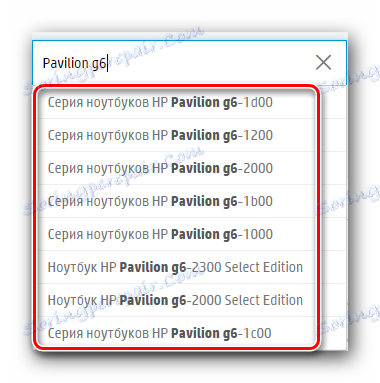
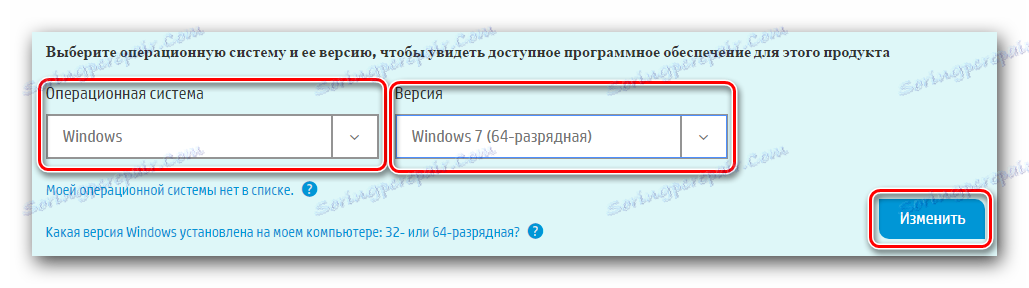
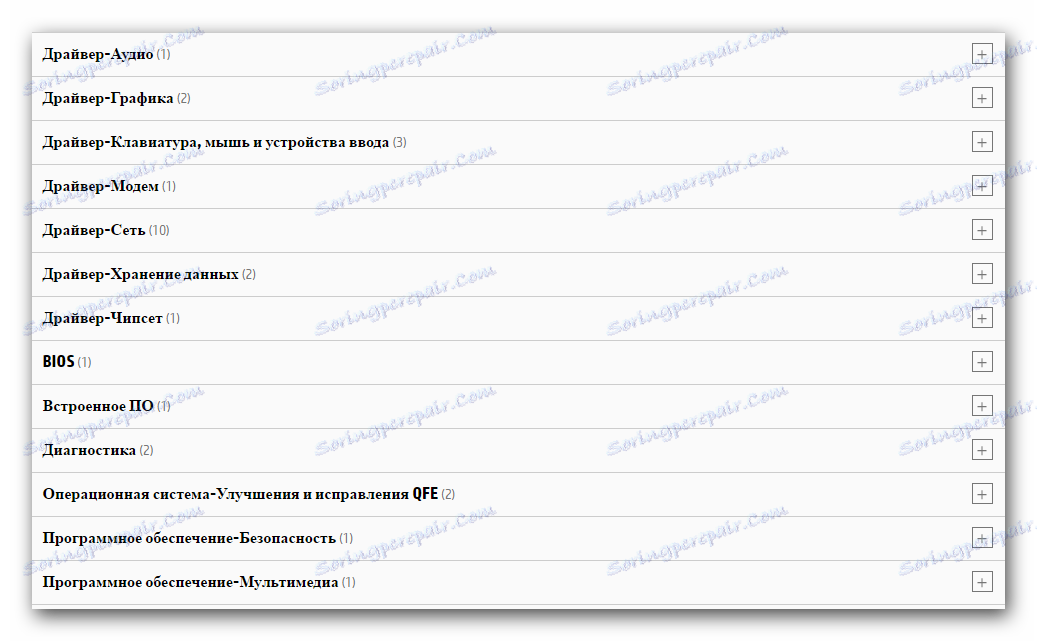
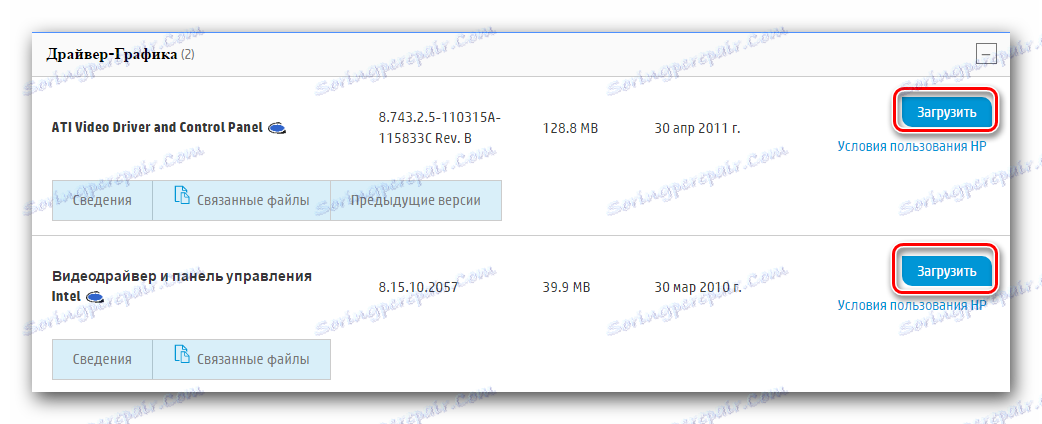
Jak widać, metoda jest bardzo prosta. Najważniejszą rzeczą jest znać numer seryjny laptopa HP Pavilion g6. Jeśli ta metoda z jakiegoś powodu Ci nie pasuje lub po prostu jej nie lubisz, sugerujemy użycie następujących metod.
Metoda 2: HP Support Assistant
HP Support Assistant to program zaprojektowany specjalnie dla produktów marki HP. Pozwoli ci nie tylko instalować oprogramowanie dla urządzeń, ale będzie również regularnie sprawdzać dostępność aktualizacji dla takich urządzeń. Domyślnie ten program jest już wstępnie zainstalowany na wszystkich laptopach tej marki. Jednak po odinstalowaniu lub nawet ponownym zainstalowaniu systemu operacyjnego należy wykonać następujące czynności:
- Idziemy do strona pobierania programu HP Support Assistant.
- Na środku strony, która się otworzy, znajdziesz przycisk "Pobierz HP Support Assistant" . Jest w osobnym bloku. Kliknięcie tego przycisku natychmiast wyświetli proces pobierania plików instalacyjnych programu na komputer przenośny.
- Czekamy na koniec pobierania, po czym uruchamiamy pobrany plik wykonywalny programu.
- Rozpocznie się Kreator instalacji. W pierwszym oknie zobaczysz podsumowanie zainstalowanego oprogramowania. Przeczytaj to całkowicie lub nie - wybór należy do Ciebie. Aby kontynuować, kliknij przycisk "Dalej" w oknie.
- Następnie pojawi się okno z umową licencyjną. Zawiera główne punkty takich, z którymi jesteś zaproszony do czytania. Robimy to również do woli. Aby kontynuować instalację programu HP Support Assistant, musisz wyrazić zgodę na tę umowę. Zaznacz odpowiednią linię i kliknij przycisk "Dalej" .
- Następnie rozpoczyna się przygotowanie programu do instalacji. Po zakończeniu program HP Support Assistant automatycznie uruchomi się automatycznie na laptopie. Na tym etapie oprogramowanie zrobi wszystko automatycznie, wystarczy trochę poczekać. Po zakończeniu procesu instalacji na ekranie pojawi się odpowiedni komunikat. Zamknij wyświetlane okno, klikając przycisk o tej samej nazwie.
- Ikona programu pojawi się na pulpicie. Uruchom to.
- Pierwsze okno, które zobaczysz po uruchomieniu, to okno z ustawieniami aktualizacji i powiadomień. Zaznacz pola wyboru zalecane przez program. Następnie kliknij przycisk "Dalej" .
- Następnie zobaczysz kilka monitów w poszczególnych oknach. Pomogą ci w opanowaniu tego oprogramowania. Zalecamy przeczytanie porad i samouczków.
- W następnym oknie roboczym kliknij linię "Sprawdź aktualizacje" .
- Teraz program będzie musiał wykonać kilka kolejnych kroków. Ich lista i status zobaczysz w nowym oknie, które się pojawi. Czekamy na koniec tego procesu.
- Te sterowniki, które muszą być zainstalowane na laptopie, będą wyświetlane jako lista w osobnym oknie. Pojawi się po zakończeniu programu skanowania i skanowania. W tym oknie musisz zaznaczyć oprogramowanie, które chcesz zainstalować. Po zaznaczeniu niezbędnych sterowników kliknij przycisk "Pobierz i zainstaluj" , który znajduje się nieco po prawej stronie.
- Następnie rozpocznie się ładowanie plików instalacyjnych wcześniej wybranych sterowników. Po pobraniu wszystkich niezbędnych plików program instaluje całe oprogramowanie. Właśnie czekam na koniec procesu i komunikat o pomyślnym zainstalowaniu wszystkich komponentów.
- Aby ukończyć opisaną metodę, wystarczy zamknąć okno HP Support Assistant.
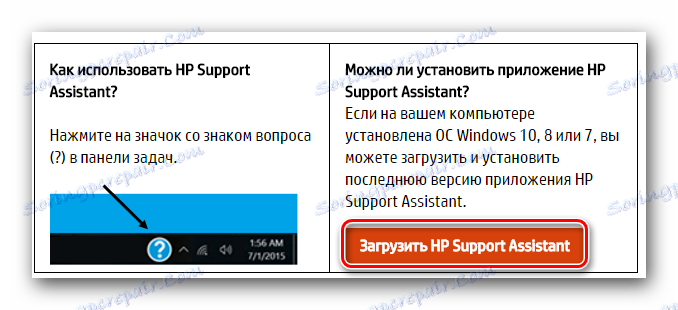
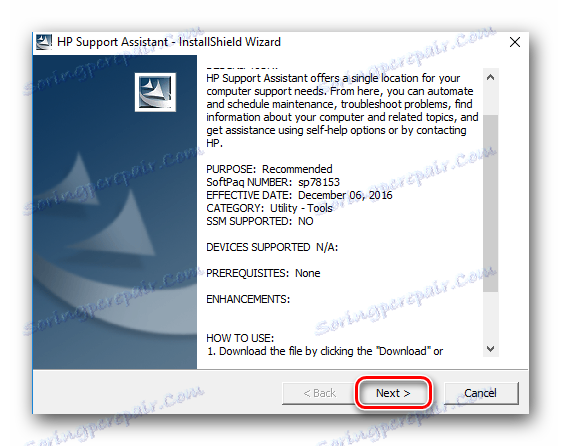
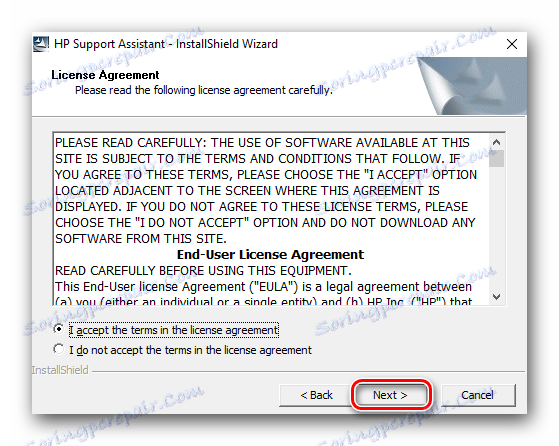
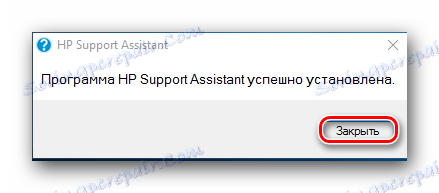

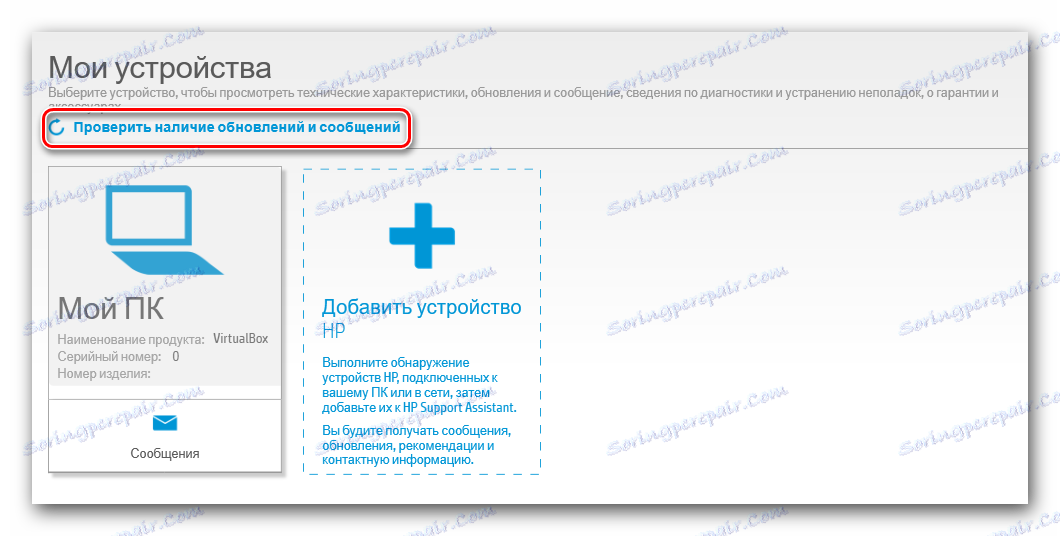
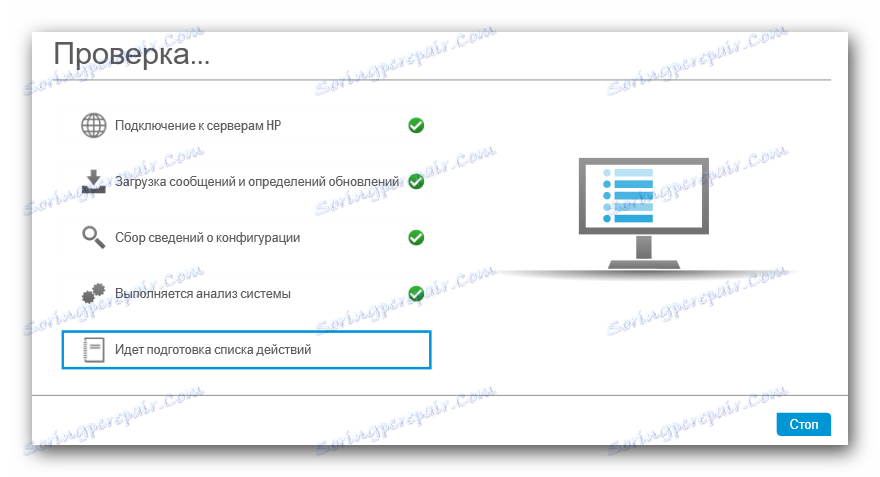

Metoda 3: Globalne oprogramowanie instalacyjne oprogramowania
Istotą tej metody jest użycie specjalnego oprogramowania. Został zaprojektowany do automatycznego skanowania systemu i identyfikowania brakujących sterowników. Ta metoda może być używana absolutnie dla każdego laptopa i komputera, co czyni ją bardzo wszechstronną. Podobne programy, specjalizujące się w wyszukiwaniu automatycznym i instalowaniu oprogramowania, są obecnie oferowane bardzo często. Początkujący użytkownik może się zdezorientować przy wyborze. Poprzednio opublikowaliśmy przegląd takich programów. Tworzy najlepszych przedstawicieli takiego oprogramowania. Dlatego zalecamy, aby przejść do linku poniżej i przeczytać sam artykuł. Być może to ona pomoże ci dokonać właściwego wyboru.
Czytaj więcej: Najlepsze programy do instalowania sterowników
W rzeczywistości każdy program tego rodzaju jest odpowiedni. Możesz użyć nawet tego, którego nie ma w recenzji. Wszystkie działają na tej samej zasadzie. Różnią się tylko podstawą sterownika i dodatkowymi funkcjami. Jeśli się wahasz, radzimy wybrać Rozwiązanie DriverPack . Jest najbardziej popularny wśród użytkowników komputerów PC, ponieważ potrafi zidentyfikować prawie każde urządzenie i znaleźć dla niego oprogramowanie. Ponadto ten program ma wersję, która nie wymaga aktywnego połączenia z Internetem. Może to być bardzo przydatne w przypadku braku oprogramowania dla kart sieciowych. Szczegółowe instrukcje korzystania z DriverPack Solution można znaleźć w naszym artykule szkoleniowym.
Lekcja: Jak zaktualizować sterownik na komputerze, używając rozwiązania DriverPack
Metoda 4: Znajdź sterownik według identyfikatora urządzenia
Każde urządzenie w laptopie lub komputerze ma swój unikalny identyfikator. Znając to, możesz łatwo znaleźć oprogramowanie dla tego urządzenia. Tę wartość należy użyć tylko w specjalnej usłudze online. Takie usługi wyszukują kierowców poprzez identyfikator sprzętu. Ogromną zaletą tej metody jest to, że można ją stosować nawet w przypadku urządzeń niezidentyfikowanych przez system. Prawdopodobnie możesz spotkać się z sytuacją, gdy wszystkie sterowniki wydają się być zainstalowane, aw Menedżerze urządzeń wciąż są niezidentyfikowane urządzenia. W jednym z naszych poprzednich materiałów szczegółowo opisaliśmy tę metodę. Dlatego radzimy zapoznać się z nim, aby nauczyć się wszystkich subtelności i niuansów.
Lekcja: Wyszukiwanie kierowców według identyfikatora sprzętu
Metoda 5: Rodzime narzędzie systemu Windows
Aby użyć tej metody, nie trzeba instalować żadnego oprogramowania innych firm. Możesz spróbować znaleźć oprogramowanie urządzenia za pomocą standardowego narzędzia Windows. Jednak ta metoda nie zawsze daje pozytywny wynik. Oto, co musisz zrobić:
- Na klawiaturze laptopa naciskamy klawisze "Windows" i "R" .
- Następnie otworzy się okno "Uruchom" . W pojedynczym wierszu tego okna wprowadź wartość
devmgmt.mscidevmgmt.msc"Enter" na klawiaturze. - Po wykonaniu tej czynności uruchamiasz Menedżera urządzeń . W nim zobaczysz wszystkie urządzenia podłączone do laptopa. Dla wygody wszystkie są podzielone na grupy. Wybierz potrzebny sprzęt z listy i kliknij jego nazwę PCM (prawy przycisk myszy). W menu kontekstowym wybierz pozycję "Aktualizuj sterowniki" .
- Umożliwi to uruchomienie narzędzia wyszukiwania systemu Windows wymienionego w tytule. W oknie, które zostanie otwarte, określ typ wyszukiwania. Zalecamy użycie "Automatic" . W takim przypadku system spróbuje znaleźć sterowniki w Internecie. Jeśli wybierzesz drugą opcję, musisz określić ścieżkę do plików oprogramowania na komputerze.
- Jeśli narzędzie wyszukiwania znajdzie żądane oprogramowanie, natychmiast instaluje sterownik.
- Na końcu pojawi się okno, w którym wyświetlony zostanie wynik procesu wyszukiwania i instalacji.
- Wystarczy zamknąć program wyszukiwania, aby ukończyć opisaną metodę.
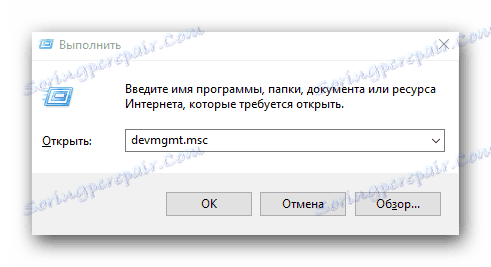
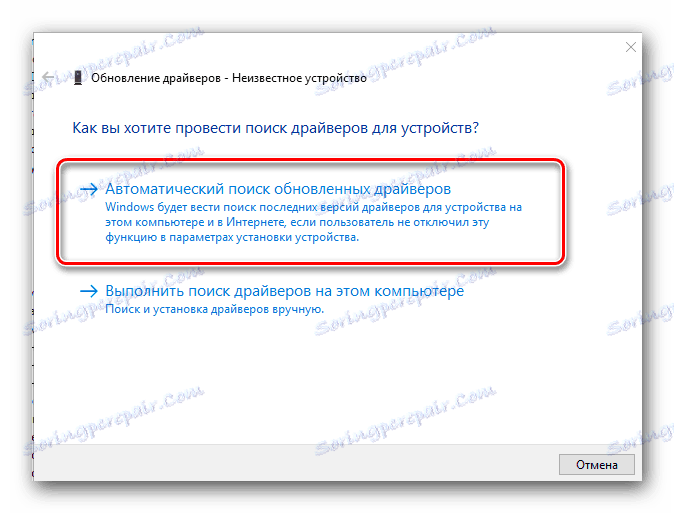
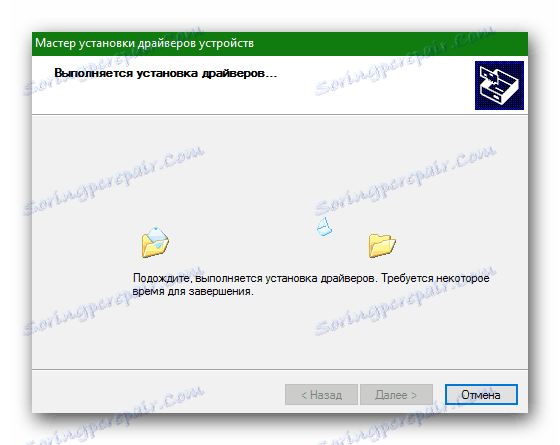
To w rzeczywistości wszystkie sposoby, dzięki którym można bez wiedzy zainstalować wszystkie sterowniki laptopa HP Pavilion g6. Nawet jeśli jedna z metod nie działa, zawsze możesz skorzystać z drugiej. Nie zapominaj, że sterownik musi nie tylko zainstalować, ale także regularnie sprawdzać ich przydatność, aktualizując w razie potrzeby.